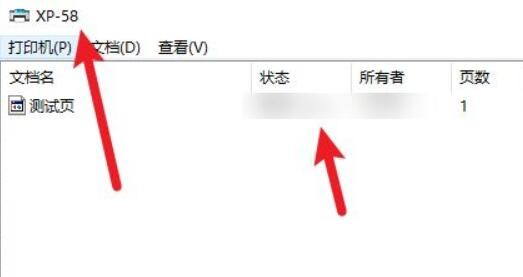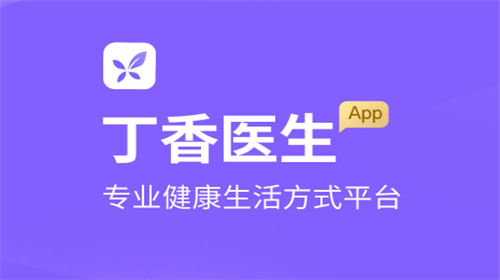很多朋友不知道如何恢复Win10系统已经挂起时的打印机状态,所以下面小编就来分享一下Win10系统已经挂起时打印机状态的恢复方法。让我们和边肖一起看看吧,相信会对大家有所帮助。
如何恢复已经挂起的Win10系统的打印机状态?Win10系统中打印机挂起状态的恢复方法
1.右键单击右下角任务栏中的打印机设置选项,如图所示。
: 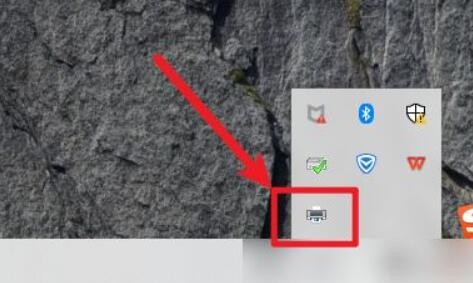 2.在打开的窗口界面中,可以看到上图所示的挂起状态,如图。
2.在打开的窗口界面中,可以看到上图所示的挂起状态,如图。
: 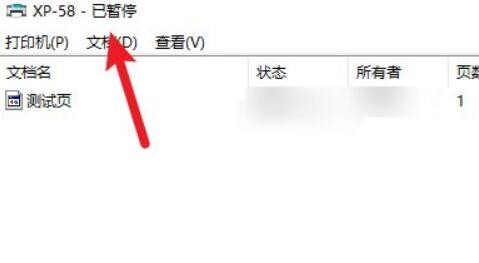 3.然后点击左上角的‘打印机’,如图所示。
3.然后点击左上角的‘打印机’,如图所示。
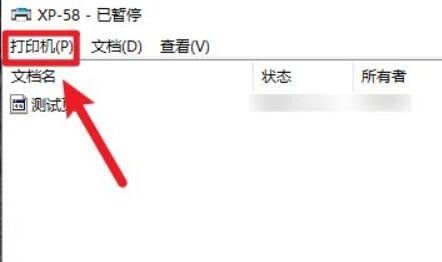 4,然后在选项列表中取消选中“暂停打印”,如图所示。
4,然后在选项列表中取消选中“暂停打印”,如图所示。
: 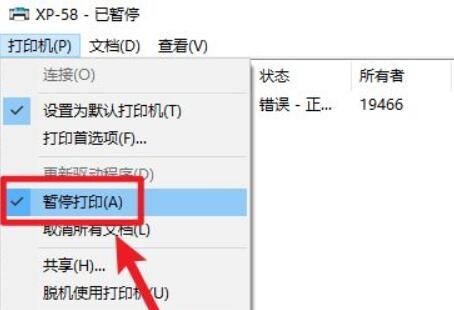 5.如果挂起状态没有了,可以继续打印,如图。
5.如果挂起状态没有了,可以继续打印,如图。